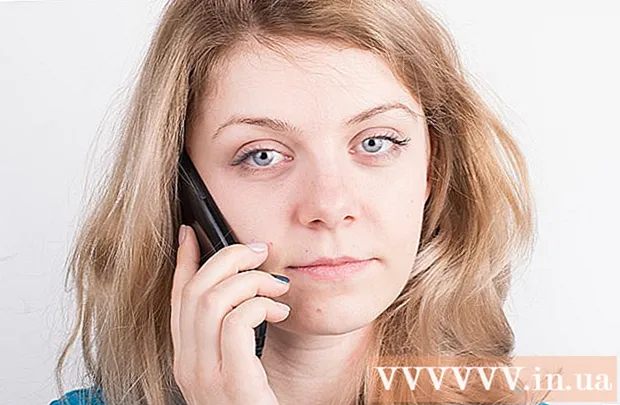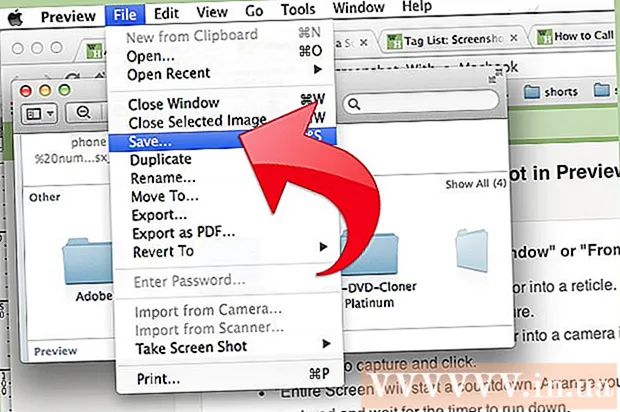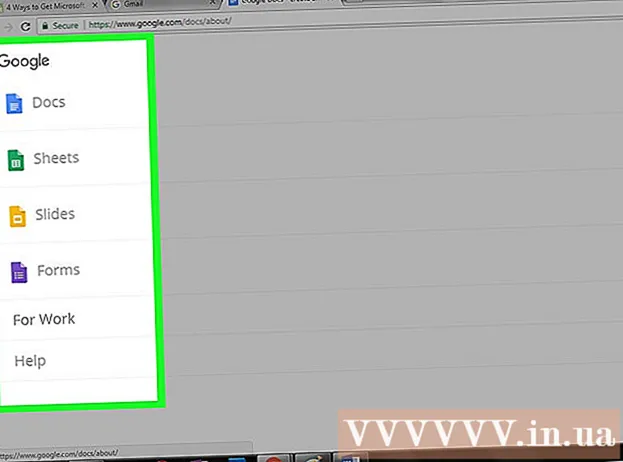Autora:
Ellen Moore
Data De La Creació:
15 Gener 2021
Data D’Actualització:
1 Juliol 2024
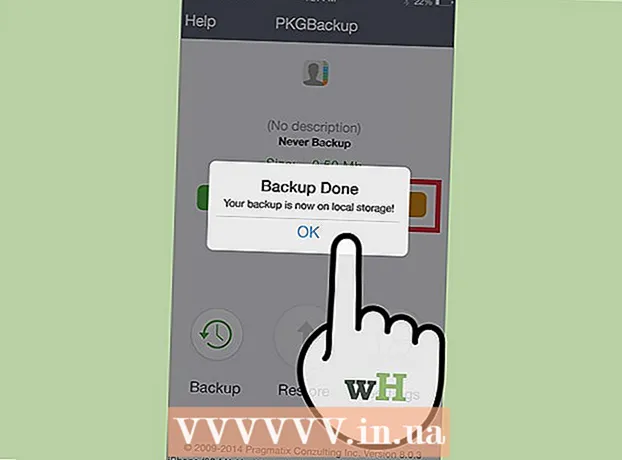
Content
- Passos
- Mètode 1 de 3: utilitzar iTunes
- Mètode 2 de 3: utilitzar iCloud
- Mètode 3 de 3: feu una còpia de seguretat de l'iPhone trencat
Si feu una còpia de seguretat periòdicament del vostre iPhone, no us preocupareu si el vostre telèfon es trenca o es perd. Podeu fer una còpia de seguretat de la configuració i les dades mitjançant diferents mètodes, per exemple, mitjançant iTunes o iCloud. Si teniu un dispositiu jailbreak, podeu instal·lar una aplicació dedicada per fer una còpia de seguretat de la vostra configuració i aplicacions.
Passos
Mètode 1 de 3: utilitzar iTunes
 1 Descarregueu i instal·leu iTunes. Si no teniu iTunes, descarregueu aquest programa des del lloc web d'Apple.
1 Descarregueu i instal·leu iTunes. Si no teniu iTunes, descarregueu aquest programa des del lloc web d'Apple. - Si no voleu o no podeu utilitzar iTunes per fer una còpia de seguretat del vostre iPhone, aneu a la secció següent.
 2 Actualitzeu iTunes a la versió més recent. Inicieu iTunes: si el vostre equip està connectat a Internet i hi ha noves actualitzacions disponibles, se us demanarà que les instal·leu.
2 Actualitzeu iTunes a la versió més recent. Inicieu iTunes: si el vostre equip està connectat a Internet i hi ha noves actualitzacions disponibles, se us demanarà que les instal·leu.  3 Connecteu l'iPhone a l'ordinador. Si és la primera vegada que feu això, toqueu Confiar a la pantalla del dispositiu.
3 Connecteu l'iPhone a l'ordinador. Si és la primera vegada que feu això, toqueu Confiar a la pantalla del dispositiu. 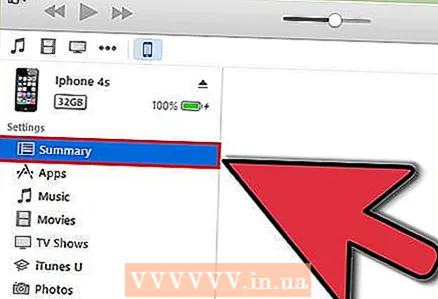 4 Seleccioneu el vostre iPhone a la finestra d'iTunes. El dispositiu apareix a la fila superior d’icones. Quan seleccioneu un dispositiu, s'obre la finestra Resum.
4 Seleccioneu el vostre iPhone a la finestra d'iTunes. El dispositiu apareix a la fila superior d’icones. Quan seleccioneu un dispositiu, s'obre la finestra Resum.  5 Desbloqueja l'iPhone si està bloquejat amb una contrasenya.
5 Desbloqueja l'iPhone si està bloquejat amb una contrasenya. 6 A la secció "Còpia de seguretat", seleccioneu "Aquest ordinador". Això desarà la còpia de seguretat al vostre ordinador.
6 A la secció "Còpia de seguretat", seleccioneu "Aquest ordinador". Això desarà la còpia de seguretat al vostre ordinador. - La còpia de seguretat també es crea quan el dispositiu està sincronitzat.
 7 Feu clic a Crea una còpia de seguretat. Comença el procés de còpia de seguretat. Si aquest botó està atenuat, és probable que el vostre iPhone se sincronitzi actualment amb iTunes.
7 Feu clic a Crea una còpia de seguretat. Comença el procés de còpia de seguretat. Si aquest botó està atenuat, és probable que el vostre iPhone se sincronitzi actualment amb iTunes. - És possible que se us demani que feu una còpia de seguretat d’aplicacions que no són a la vostra biblioteca d’iTunes (són aplicacions que heu obtingut de fonts de tercers o que encara no heu afegit a la vostra biblioteca d’iTunes). No podeu restaurar aquestes aplicacions tret que les afegiu a la vostra biblioteca d'iTunes.
- És possible que també se us demani que transferiu el contingut comprat des de l'iPhone a la vostra biblioteca d'iTunes (és possible que hàgiu instal·lat aplicacions noves, però iTunes no està configurat per baixar automàticament el contingut comprat nou).
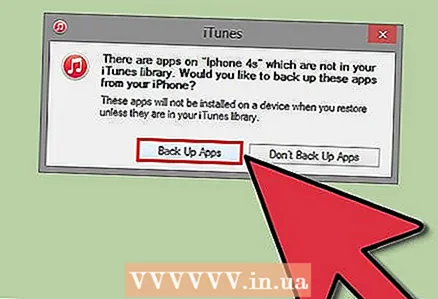 8 Espereu a que finalitzi el procés de còpia de seguretat. Després de confirmar si voleu o no fer una còpia de seguretat de les vostres aplicacions i transferir el contingut comprat, l'iPhone iniciarà el procés de creació d'una còpia de seguretat que es desarà a l'ordinador. Podeu seguir el progrés de la còpia de seguretat a la part superior de la finestra d'iTunes.
8 Espereu a que finalitzi el procés de còpia de seguretat. Després de confirmar si voleu o no fer una còpia de seguretat de les vostres aplicacions i transferir el contingut comprat, l'iPhone iniciarà el procés de creació d'una còpia de seguretat que es desarà a l'ordinador. Podeu seguir el progrés de la còpia de seguretat a la part superior de la finestra d'iTunes. - iTunes fa una còpia de seguretat de la configuració, contactes, aplicacions, missatges, fotos. La còpia de seguretat no inclou música, vídeos i podcasts sincronitzats de la vostra biblioteca d'iTunes ni cap altre contingut afegit per altres mitjans. Un cop finalitzada la còpia de seguretat, hauríeu de sincronitzar aquest contingut amb iTunes.
- Es farà una còpia de seguretat del vostre iPhone a la carpeta iTunes Media.
Mètode 2 de 3: utilitzar iCloud
 1 Obriu l'aplicació Configuració. Si no voleu o no podeu utilitzar iTunes o voleu automatitzar el procés de còpia de seguretat, utilitzeu un compte d'iCloud.
1 Obriu l'aplicació Configuració. Si no voleu o no podeu utilitzar iTunes o voleu automatitzar el procés de còpia de seguretat, utilitzeu un compte d'iCloud. - Cada ID d'Apple inclou 5 GB d'emmagatzematge d'iCloud de forma gratuïta. Recordeu que les còpies de seguretat de l’iPhone ocuparan una part important del vostre espai d’emmagatzematge d’iCloud.
 2 Seleccioneu "iCloud". La quantitat d'espai lliure es mostrarà al costat del botó "Emmagatzematge".
2 Seleccioneu "iCloud". La quantitat d'espai lliure es mostrarà al costat del botó "Emmagatzematge".  3 Desplaceu-vos cap avall i toqueu "Còpia de seguretat". Això us permetrà personalitzar les opcions de còpia de seguretat.
3 Desplaceu-vos cap avall i toqueu "Còpia de seguretat". Això us permetrà personalitzar les opcions de còpia de seguretat.  4 Activeu l'opció "Còpia de seguretat a iCloud". Se us informarà que quan sincronitzeu amb iTunes, les còpies de seguretat ja no es crearan automàticament.
4 Activeu l'opció "Còpia de seguretat a iCloud". Se us informarà que quan sincronitzeu amb iTunes, les còpies de seguretat ja no es crearan automàticament. - Ara les còpies de seguretat es crearan automàticament quan el dispositiu estigui endollat, connectat a una xarxa Wi-Fi i bloquejat.
 5 Inicieu el procés de còpia de seguretat. Si voleu fer-ho immediatament, feu clic a "Còpia de seguretat". La pantalla mostrarà el temps estimat de còpia de seguretat.
5 Inicieu el procés de còpia de seguretat. Si voleu fer-ho immediatament, feu clic a "Còpia de seguretat". La pantalla mostrarà el temps estimat de còpia de seguretat. - iCloud fa una còpia de seguretat de les dades i configuracions que no estan a iCloud. Per exemple, la còpia de seguretat no contindrà adreces d'interès, contactes, calendaris, fotos, ja que ja estan emmagatzemades al vostre compte d'iCloud.
- La música i els vídeos que rebeu d'altres fonts no s'inclouen a la còpia de seguretat. Les aplicacions, la música i les pel·lícules comprades a través d’iTunes es restauraran mitjançant la còpia de seguretat.
 6 Un cop feta una còpia de seguretat, configureu el contingut que s'inclourà a la següent còpia de seguretat. Això és útil si feu servir iTunes i iCloud per fer còpies de seguretat. Per exemple, és possible que les fotos s'incloguin a les còpies de seguretat d'iTunes, de manera que és possible que les fotos no s'incloguin a les còpies de seguretat d'iCloud.
6 Un cop feta una còpia de seguretat, configureu el contingut que s'inclourà a la següent còpia de seguretat. Això és útil si feu servir iTunes i iCloud per fer còpies de seguretat. Per exemple, és possible que les fotos s'incloguin a les còpies de seguretat d'iTunes, de manera que és possible que les fotos no s'incloguin a les còpies de seguretat d'iCloud. - A la configuració d'iCloud, seleccioneu "Emmagatzematge" - "Gestiona l'emmagatzematge".
- Feu clic a la còpia de seguretat creada.
- Desmarqueu les caselles del contingut que no vulgueu tenir en compte en crear futures còpies de seguretat.
- Al menú que s'obre, seleccioneu "Desactiva i desinstal·la". Això eliminarà el contingut que trieu de la còpia de seguretat, que no es comptabilitzarà a la següent còpia de seguretat. Tingueu en compte que les dades del vostre iPhone no es veuran afectades.
Mètode 3 de 3: feu una còpia de seguretat de l'iPhone trencat
 1 Descarregueu PKGBackup. Si el vostre telèfon no està trencat, utilitzeu iTunes i / o iCloud per fer còpies de seguretat. En cas contrari, instal·leu l'aplicació PKGBackup.
1 Descarregueu PKGBackup. Si el vostre telèfon no està trencat, utilitzeu iTunes i / o iCloud per fer còpies de seguretat. En cas contrari, instal·leu l'aplicació PKGBackup. - Descarregueu PKGBackup mitjançant Cydia (si el vostre iPhone està trencat).
 2 Executeu PKGBackup i feu clic a "Configuració". Trieu on emmagatzemar la vostra còpia de seguretat, inclosos els serveis al núvol (Dropbox, OneDrive, Google Drive) i els servidors FTP.
2 Executeu PKGBackup i feu clic a "Configuració". Trieu on emmagatzemar la vostra còpia de seguretat, inclosos els serveis al núvol (Dropbox, OneDrive, Google Drive) i els servidors FTP. - A la configuració, podeu establir la programació de la còpia de seguretat.
 3 Torneu a la finestra principal de l'aplicació i feu clic a "Còpia de seguretat". Seleccioneu el contingut per fer una còpia de seguretat. Podeu canviar entre les aplicacions d’Apple, Apple Store, Cydia i els fitxers emmagatzemats a l’iPhone.
3 Torneu a la finestra principal de l'aplicació i feu clic a "Còpia de seguretat". Seleccioneu el contingut per fer una còpia de seguretat. Podeu canviar entre les aplicacions d’Apple, Apple Store, Cydia i els fitxers emmagatzemats a l’iPhone. - Feu clic a la icona de còpia de seguretat a la dreta de cada element per afegir o excloure contingut específic de la còpia de seguretat.
 4 Inicieu el procés de còpia de seguretat. Després de seleccionar el contingut per fer una còpia de seguretat, inicieu el procés de còpia de seguretat. La seva durada depèn de la quantitat de dades que es faci una còpia de seguretat i de si carregueu la còpia de seguretat a l'emmagatzematge al núvol o no.
4 Inicieu el procés de còpia de seguretat. Després de seleccionar el contingut per fer una còpia de seguretat, inicieu el procés de còpia de seguretat. La seva durada depèn de la quantitat de dades que es faci una còpia de seguretat i de si carregueu la còpia de seguretat a l'emmagatzematge al núvol o no. - iTunes no inclou aplicacions jailbreak a la còpia de seguretat. PKGBackup us permetrà reinstal·lar ràpidament les aplicacions trencades després de restaurar una còpia de seguretat mitjançant iTunes.